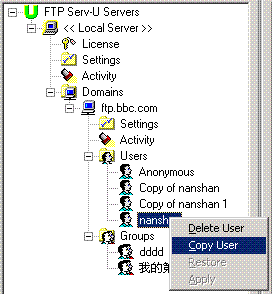FTP服务器端软件Serv-U教程(6)
日期:2009/04/04 22:37:25来源: 绿色资源网整理
第六节 Serv-U用户属性之完结
一、“IP Access”(IP访问)选项。
1、Deny Access(拒绝访问):选中此项则下面列出的IP地址被拒绝访问此FTP服务器。
2、Allow Access(允许访问):选中此项则只有下面列出的IP地址被允许访问此FTP服务器。
3、Rule(规则):在此处输入IP地址,再按向下的手图标则被加进列表;向上的手是删除选中的IP地址。
二、“UL/DL Ratios”(上传/下载比例)选项。
三、“Quota”(配额)选项。
1、Enable disk quota(允许磁盘配额):如选中此项则可设定上传空间的大小。
2、Current(当前):这里显示的是已用空间;可通过按“Calculate current”按ダ吹玫酱酥怠?br>
3、Maximum(最大):这里可设定最大的上传空间。如下图:
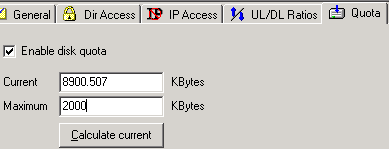
4、以上单位均为“kb”(千字节)。
四、其他操作
1、增加新的FTP服务器:选左边面板中的“Domains→右键→New Domain”,再提示操作即可。需要注意的是,如果它与现有的FTP服务器使用同一个IP地址,则必须选不同的端口号!
2、删除FTP服务器:选中左边面板中的相应服务器名,再选“右键→Delete”即可。
3、建立新用户:选中左边面板中的相应服务器名,再选“右键→New User”即可。
4、删除用户:选中左边面板中的相应用户名,再选“右键→Delete User”即可。
5、复制用户:选中左边面板中的相应用户名(也可在其右边面板的任意处),再选“右键→Copy User”即可。此项也非常有用!如下图所示: